फोन का इस्तेमाल Calling के लिए सबसे ज्यादा किया जाता है। लेकिन क्या हो अगर आपके डायल पैड ओपन होते ही आपको Set Phone as Default लिखा हुआ आए! दरअसल आजकल बहुत से स्मार्टफोन Users को यह समस्या आ रही है।
जिसकी वजह से कॉल करने में उन्हें काफी सारी समस्याओं का सामना करना पड़ रहा है। इस पोस्ट में हम समझेंगे की यह Set Phone as Default क्या होता है? और इसको कैसे ठीक कर सकते हैं या कैसे हटा सकते हैं?
इस लेख में:
Set Phone as Default का मतलब क्या होता है?
जब भी स्मार्टफोन में आप एक से अधिक Phone Dialing ऐप का इस्तेमाल करते हैं! तब आपको अपना Default Dialing ऐप चुनने के लिए स्मार्टफोन द्वारा यह कहा जाता है। इसका सीधा अर्थ है कि आपके स्मार्टफोन में डायलिंग के लिए आपके द्वारा मल्टीपल ऐप का इस्तेमाल किया जा रहा है।
अगर आप भी अपने Phone में Telegram या अन्य कोई Phone Dialing ऐप इंस्टॉल कर चुके हैं तो आपको यही समस्या देखने को मिलेगी। सेट फोन एज डिफॉल्ट आसान शब्दों में यही है।
Set Phone as Default कैसे ठीक करें या कैसे हटाये?
नोट: अगर आपने फ़ोन के Default Dial Pad के अलावा किसी अन्य ऐप को इंस्टॉल किया है तो उसे तुरंत Uninstall करें। उसके बाद नीचे दिए गए स्टेप्स को फॉलो करें।
1. सबसे पहले अपने फ़ोन की सेटिंग में जाएं।
2. अब इसके बाद सर्च बॉक्स पर टैप करें। फिर Default Phone App सर्च करें। उसके बाद क्लिक करके इस सेटिंग में जाएं।

3. अब यहां पर कोई अन्य ऐप Default सेट होगी। फिर इसको हटाने के लिए Phone (System Default) को सेलेक्ट करें।
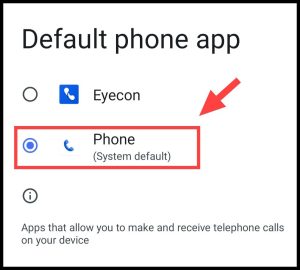
4. अब इसके बाद जो दूसरी डायलिग ऐप जैसे Eyecon, Truecaller इत्यादि है उस ऐप को Uninstall करें।
5. अब अपने फोन की स्टॉक डायलिंग ऐप ओपन करें तथा आप देखोगे की आपकी यह समस्या अब खत्म हो चुकी है।
इस प्रकार आप आसानी से इस समस्या से छुटकारा पा सकते हैं। इसके साथ ही अगर इसके बाद भी समस्या न सुलझे तो फोन को Restart अवश्य करें।
अगर इतना सब करने के बाद भी आपकी यह समस्या ठीक नहीं होती है तो फिर आपके पास आख़िरी ऑप्शन फ़ोन को रीसेट करने का ही बचता है। फ़ोन रीसेट करने के लिए मोबाइल को फैक्ट्री रीसेट कैसे करें? का यह पोस्ट आप पढ़ सकते हो।
यह भी पढ़ें: ऐप्स अपडेट कैसे करें?
iPhone में Default App कैसे सेट करें?
एंड्राइड की तरह आईफ़ोन में भी डिफ़ॉल्ट एप्लीकेशन को सेट करना का ऑप्शन होता है। अगर आपने गलती से किसी दूसरे एप्लीकेशन को सेट कर लिया है नीचे बताये हुए स्टेप्स को फॉलो करके आप आईफ़ोन में भी डिफ़ॉल्ट ऐप की समस्या को ठीक कर सकते हो।
1. सबसे पहले अपने iPhone की सेटिंग में जाएं।
2. अब इसके बाद यहां स्क्रॉल करें तथा किसी भी ब्राउजर ऐप को हम यहां Default Set कर रहे हैं तो Safari पर टैप करें।
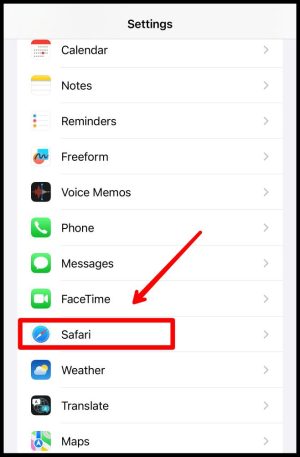
3. अब इसके बाद Default Browser App पर क्लिक करें। यहां पर Safari या Chrome जिसको सेट करना है उसपर क्लिक करें।
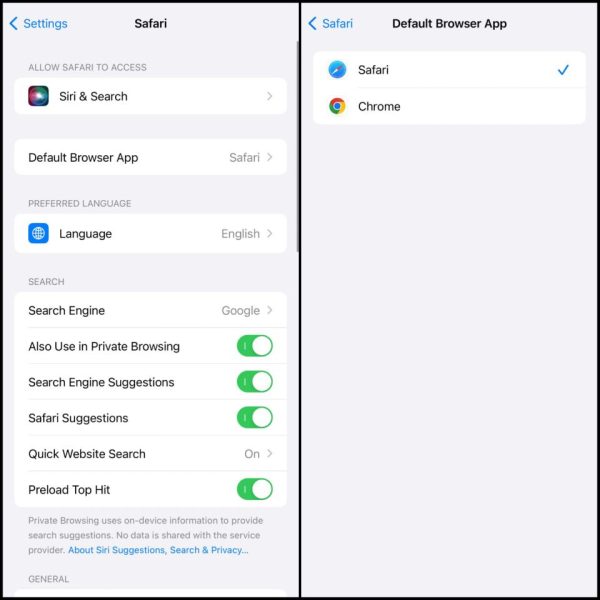
अब आपके फोन में वो ब्राउजर Default सेट हो चुका है। आप अगर कोई भी लिंक ओपन करोगे तो वह ऑटोमेटिक आपके फोन में उस ब्राउज़र से ही खुलेगा।
नोट: आप अपने iPhone में अन्य Apps जैसे ईमेल, Maps इत्यादि के लिए किसी पर्टिकुलर या ऑफिशियल ऐप को Default सेट कर सकते हैं।
एंड्राइड फ़ोन पुराना हो जाने के बाद अक्सर हैंग करने लगता है, अगर आपका भी करने लगा है तो मोबाइल हैंग प्रॉब्लम कैसे ठीक करें? का यह पोस्ट आपको पढ़ना चाहिए।